Este artigo apresenta o recurso de Disparar Evento em um fluxo.
No exemplo, temos:
- Uma caixa de inicialização do fluxo.
- Uma caixa de múltipla escolha para a escolha do sentimento.
- Uma caixa de evento para verificar quantas vezes as pessoas responderam sobre seu sentimento.
- Uma caixa de Mensagem Simples, contendo um agradecimento pela resposta.
- Uma caixa de finalização do fluxo.
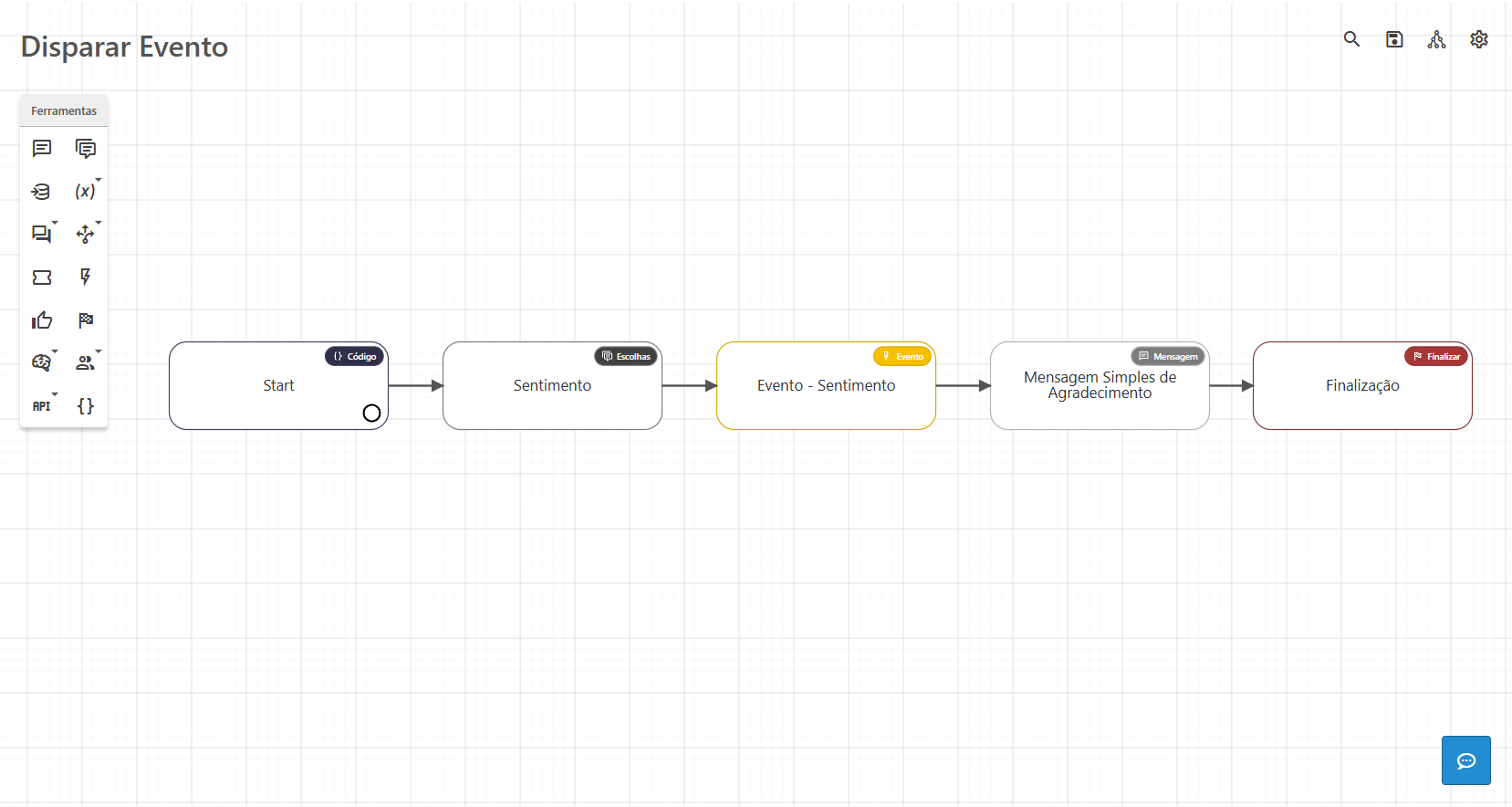
Criando a Caixa de Start do Fluxo
Nome do elemento:
Start
On Enter:
dialog.say("Olá! Seja bem-vindo ao feedback de sentimento!")
dialog.go("Sentimento")
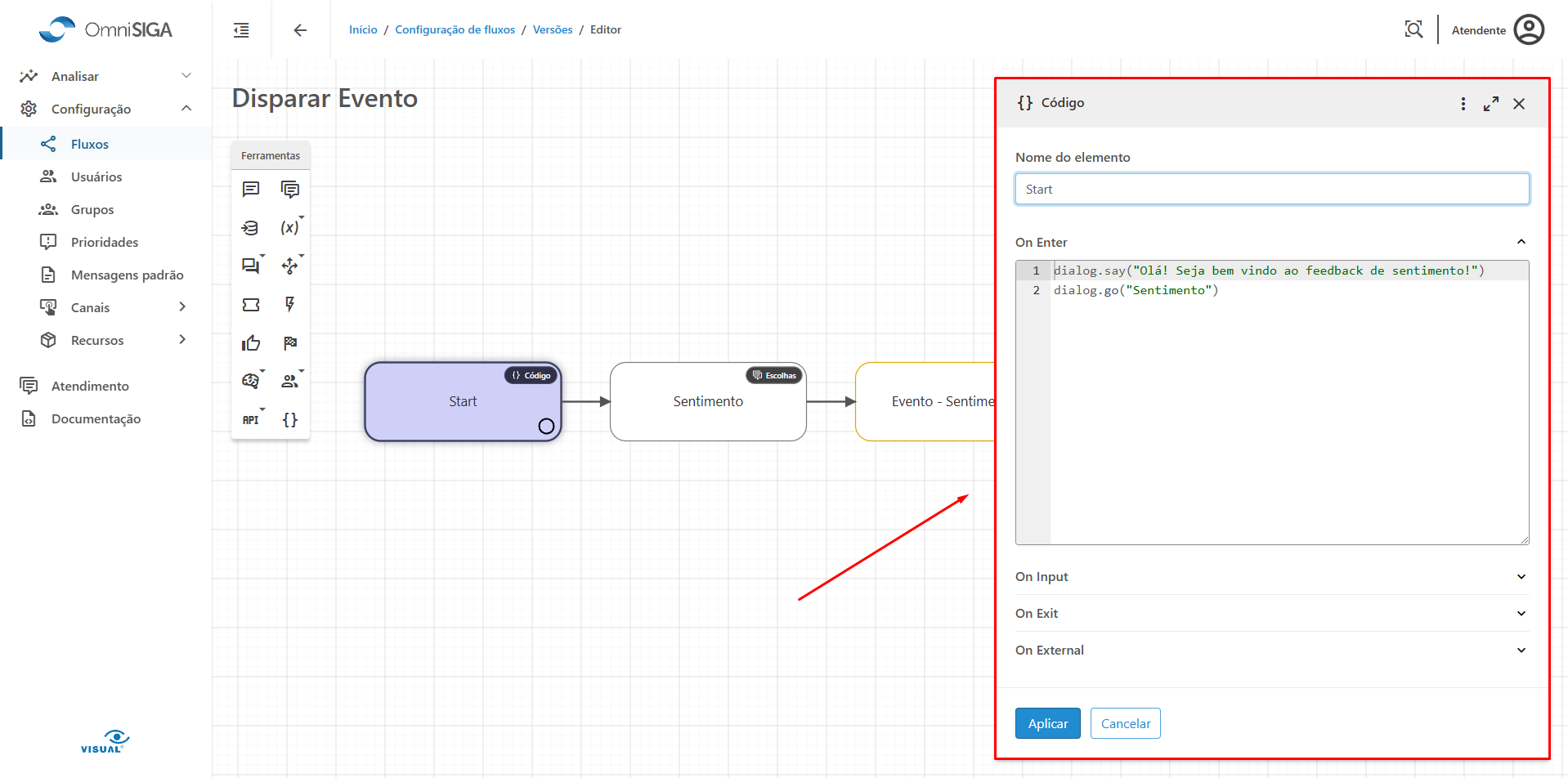
Criando a Caixa de Sentimento (Múltipla Escolha)
Nome do elemento:
Sentimento
Pergunta para o cliente:
Como você se sente hoje?
1 - Bem
2 - Ótimo
3 - Muito bem
4 - Mal
5 - Muito mal
Avaliação da resposta:
- Se a resposta do cliente for qualquer uma entre
"1, 2, 3, 4, 5", vai para"Evento - Sentimento". - Se a resposta do cliente não for qualquer uma dessas opções, vai para
"Sentimento"(repetindo a pergunta).
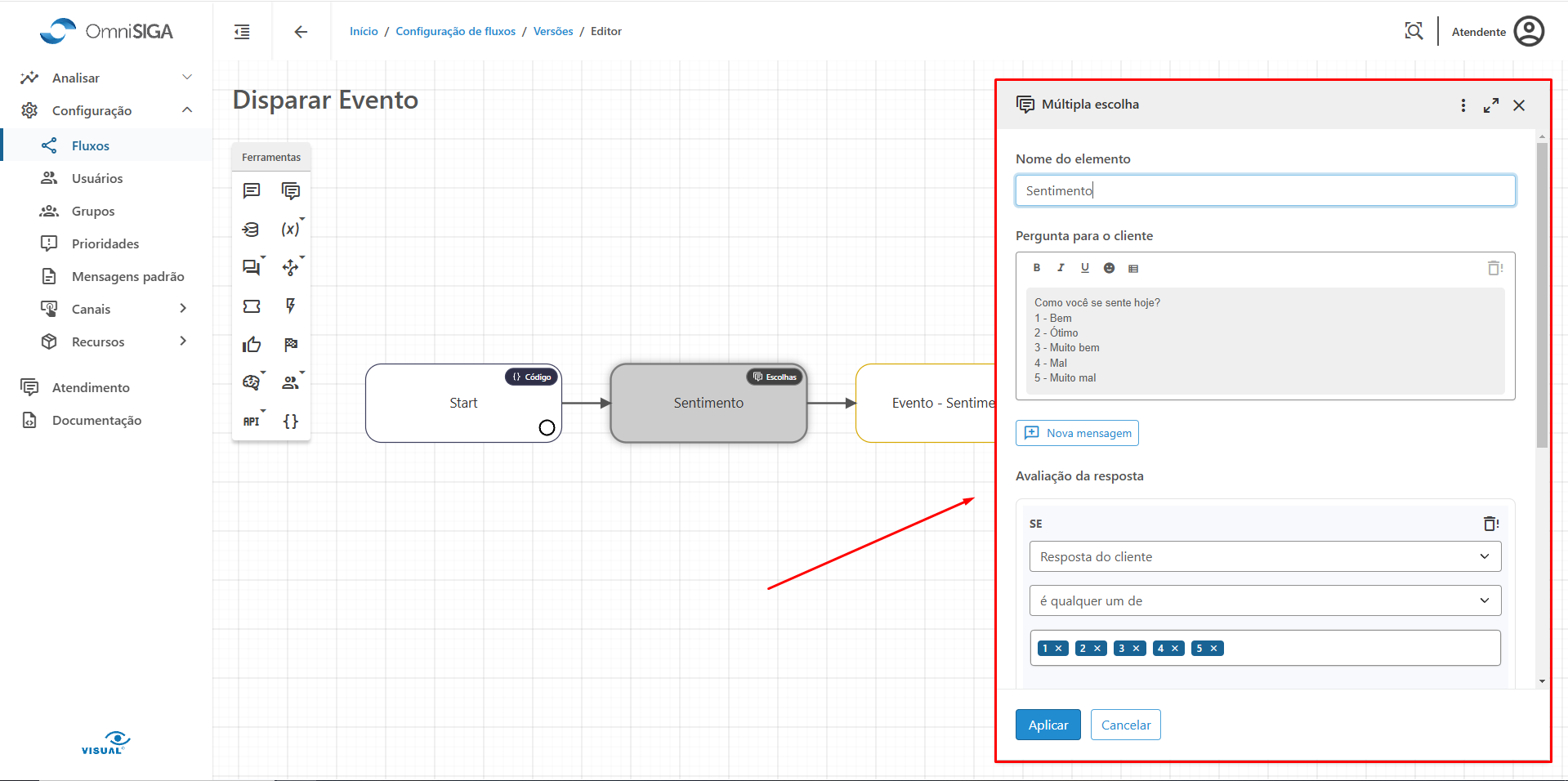
Criando a Caixa de "Evento - Sentimento"
Nome do elemento:
Evento - Sentimento
Nome do evento:
eventoSentimento (Nome da variável do evento, pode ser usada durante o fluxo).
Duração:
- Duração automática ou
- Duração com variável de início (neste caso, utilizamos a Duração automática).
Explicação sobre duração:
- Duração automática: Tempo calculado desde o início do fluxo até a chegada na caixa do evento.
- Duração com variável de início: Tempo calculado desde a alteração de uma determinada variável até a chegada na caixa do evento.
Após emitir o evento, o fluxo segue para:
Mensagem Simples de Agradecimento
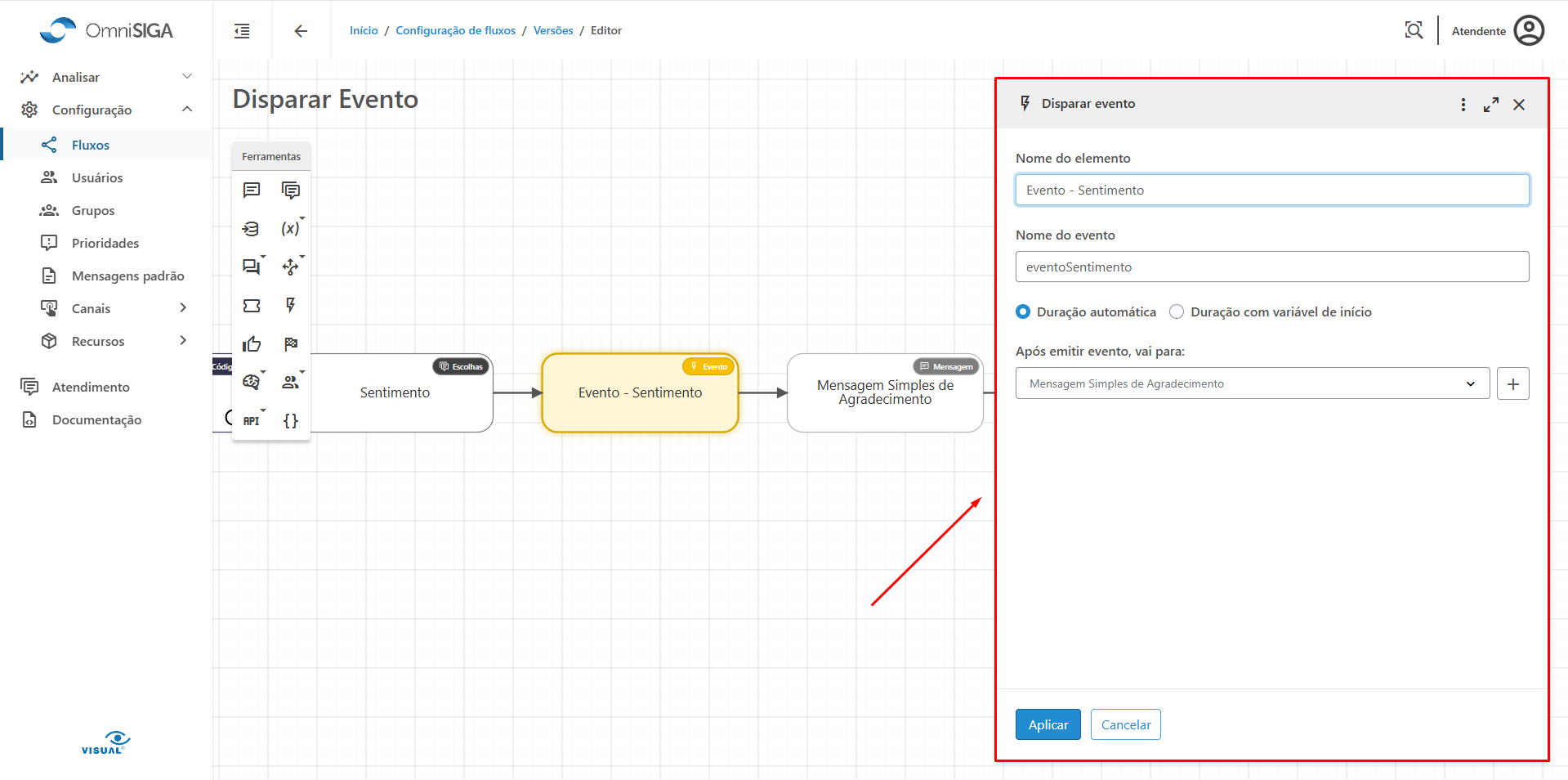
Criando a Caixa de Mensagem Simples
Nome do elemento:
Mensagem Simples de Agradecimento
Mensagem a ser enviada:
Obrigado por responder nosso questionário!
Após a apresentação, navegar para:
Finalização
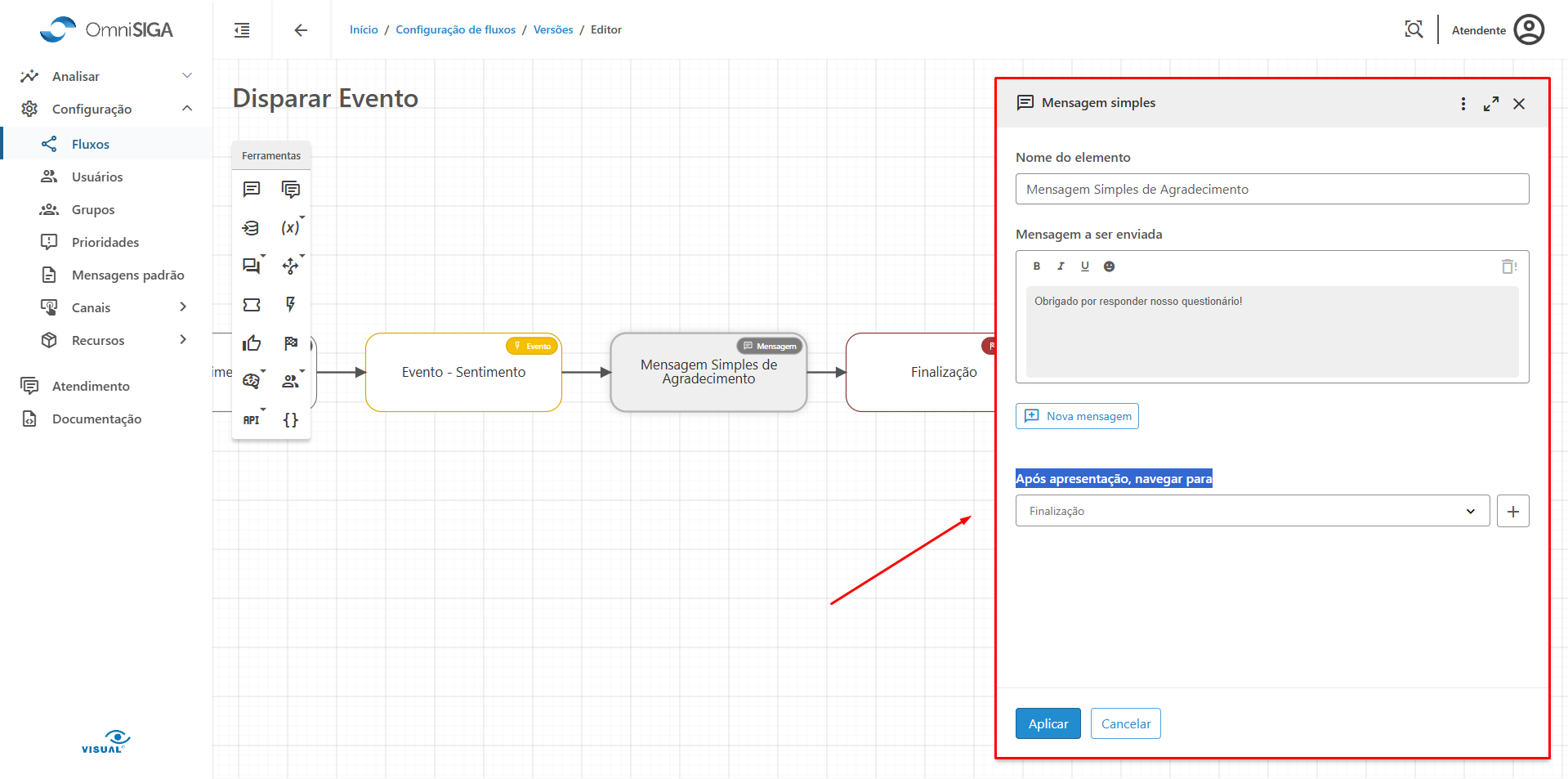
Criando a Caixa de Finalização
Nome do elemento:
Finalização
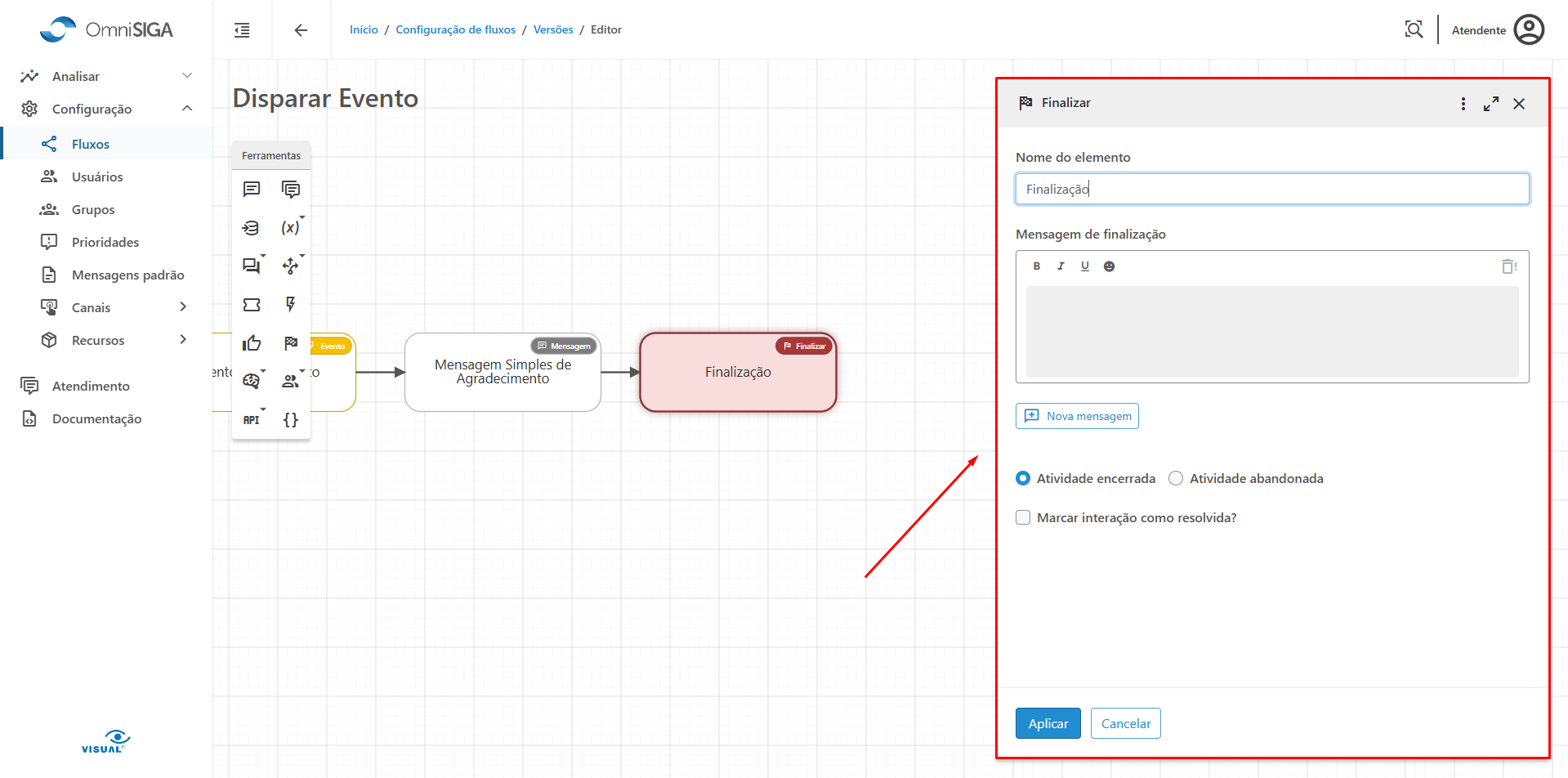
Conclusão
O evento serve para monitorar a quantidade de disparos para determinadas ocasiões dentro de Atendimento → Supervisionar → Tickets.
Basicamente, é uma forma de mensurar quantos usuários chegaram a um determinado evento e, posteriormente, utilizar esses dados para mapear informações relevantes para a gestão.